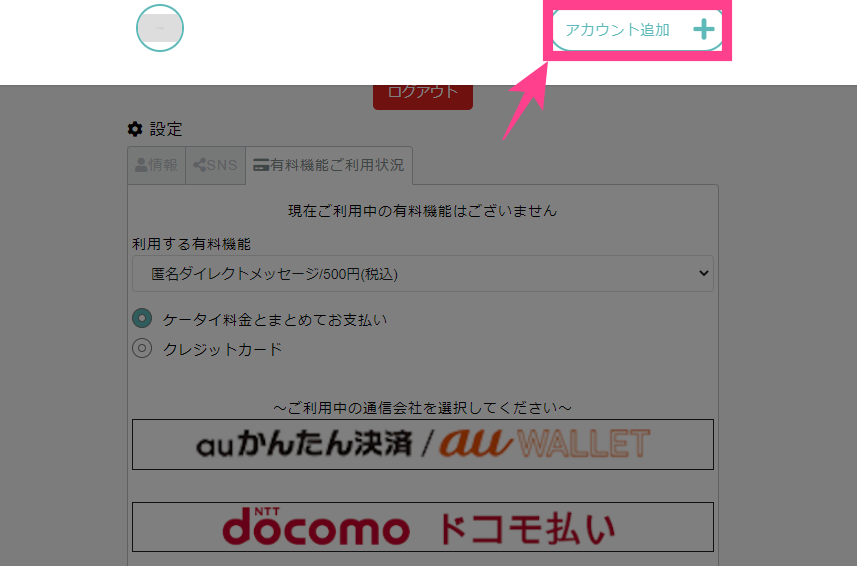Twitterで質問箱(Peing)を利用する方法を解説!登録方法から退会方法まで紹介
Contents[OPEN]
- 1【Twitter】質問箱(Peing)のやり方を知りたい!
- 2【Twitter】質問箱(Peing)のやり方♡登録方法は2パターンあるよ
- 3【Twitter】質問箱(Peing)のやり方♡質問を募集してみよう
- 4【Twitter】質問箱(Peing)のやり方♡他ユーザーに質問してみよう
- 5【Twitter】質問箱(Peing)のやり方♡嫌な質問はブロックできる?
- 6【Twitter】質問箱(Peing)のやり方♡退会するには?
- 7【Twitter】質問箱(Peing)のやり方♡もっと楽しむ方法をご紹介
- 8【Twitter】質問箱(Peing)のやり方♡気を付けること
- 9質問機能を活用してさらに楽しいSNSにしよう!
Twitterを連携解除しよう
また、PeingとTwitterを連携させている方は、連携解除の作業も忘れずに行いましょう。
Twitterアプリを起動し、「設定とプライバシー」→「アカウント」→「アプリとセッション」→「連携しているアプリ」の順でタップし、Peingを解除しましょう。
【Twitter】質問箱(Peing)のやり方♡もっと楽しむ方法をご紹介
ここからは、より応用的な使い方の解説に入ります。Peingの機能を何度か使って慣れてきたら、もっと楽しめる方法を試していきましょう!
URLをTwitterのプロフィール欄に貼り付け♪
Peingをもっと楽しむために重要なのが、届く質問の頻度です。
なかなか送られてこないと放置気味になってしまいますが、これを避けるために必要なのが自分の質問箱へのリンクです。
自分の質問箱へのURLをTwitterのプロフィールに設置してみましょう。
Peingアプリで自分のアイコンをタップし、メニューからURLコピーを行ってください。Twitterプロフィールのサイトリンク部分に貼り付けてみましょう。
定期的にURLを告知しよう
TwitterのプロフィールにURLを貼り付けただけだと、フォロワーは気づきにくいでしょう。
そのため、プロフィールに質問箱へのリンクがある旨をツイートで知らせることをおすすめします。
やりすぎてもしつこくなるので、たまにやることをおすすめします。
これでフォロワーからの質問が増えると良いですね!
タイムラインのトップに質問箱を設置する
Peingをより楽しむためのコツはまだあります。
Twitterのタイムラインのトップに質問箱を固定するのも効果的です。
固定ツイートは1つだけ最上部に固定できるので、まだ設定していない方は質問箱を設置してみることをおすすめします。
固定ツイートの詳しい方法は、こちらの記事で確認してみてくださいね!
アカウントを切り替えて楽しむ方法は?
TwitterのアカウントごとにPeingのアカウントも切り替えたいなと思うことはありませんか?
実は、Peingでも自由にアカウントが切り替えられるようになっているんです。
ブラウザ版のPeingを開き、自分のアイコンを押すと追加できます。
「アカウントを追加」から複数紐づけてみましょう!